
Avant de vendre, donner ou recycler votre SSD, il est essentiel de supprimer vos données de manière sécurisée, c’est-à-dire effacer SSD définitivement.
Quels que soient les stockages, SSD internes ou externes dans notre cas, ils enregistrent diverses données en permanence. Que ce soit par votre action lorsque vous enregistrez un logiciel ou un document, ou via le système en arrière-plan, des écritures sont faites sur les mémoires flash.
Au moment de récupérer quelques Go ou simplement vider son SSD pour une vente, par exemple, comment procéder ? En effet, le formatage ou l’effacement manuel de vos fichiers laisse vos données accessibles à toute personne qui accède au SSD. Pour préserver la confidentialité de vos données, apprenez à effacer vos SSD de façon sécurisée.
Découvrez comment vider et effacer son SSD définitivement dans ce guide.
Pourquoi nettoyer ou vider son SSD ?
Pour bien fonctionner et apporter toute la fluidité au PC, le disque SSD a besoin d’une certaine quantité d’espace vide.
On pense parfois supprimer les fichiers inutiles de son SSD en appuyant simplement sur la touche « Effacer » mais cette opération n’est que superficielle. Il faut alors avoir recours à des manipulations plus avancées et précises pour effectivement effacer ses données personnelles d’un SSD.
Sachez enfin que le système procède à des écritures sur le stockage pour les raisons suivantes, entre autres :
- À chaque mise à jour, une partie de l’espace de stockage est utilisée.
- Windows génère des fichiers éphémères qui restent cependant dans le SSD.
- La « corbeille » garde des traces dans le lecteur C, soit le disque de stockage.
- Les sauvegardes ou images système sous Windows diminuent considérablement l’espace disponible.
👉 Lorsque l’espace disponible du SSD se réduit, le système et les performances générales du PC diminuent et des lenteurs apparaissent. Le nettoyage du SSD est inévitable en première intention.
Télécharger l’outil adapté à son SSD pour le vider définitivement
Il est probable que pour effacer de manière sécurisée les données de votre SSD, vous devez passer le « Secure Erase ». Celui-ci utilise les commandes intégrées aux logiciels des SSD, leur firmware, ou en d’autres termes, l’ensemble des instructions intégrées dans le contrôleur du SSD pour qu’il fonctionne correctement.
Vider son SSD définitivement avec le programme du fabricant
Ainsi, le fabricant de votre SSD met en ligne des outils spécifiques à ses produits afin de répondre à la demande avec précision. Ces utilitaires intègrent une fonctionnalité qui permet d’effacer le SSD de façon définitive et sécuritaire.
Il suffit de vous rendre sur le site du constructeur et de télécharger le logiciel adéquat :
- Seagate SeaTools
- Tableau de bord Western Digital SSD
- Samsung Magician
- SanDisk SSD Dashboard
- Intel Solid State Drive Toolbox
- Crucial Storage Executive
👉 Les étapes suivantes sont sensiblement les mêmes pour l’ensemble des logiciels.
Comment effacer et vider définitivement son SSD avec l’outil du fabricant ?
Après avoir téléchargé l’outil de gestion spécifique à votre SSD, il faut l’ouvrir en décompressant le fichier et suivre les étapes d’installation.
- Ensuite, lancez le programme.
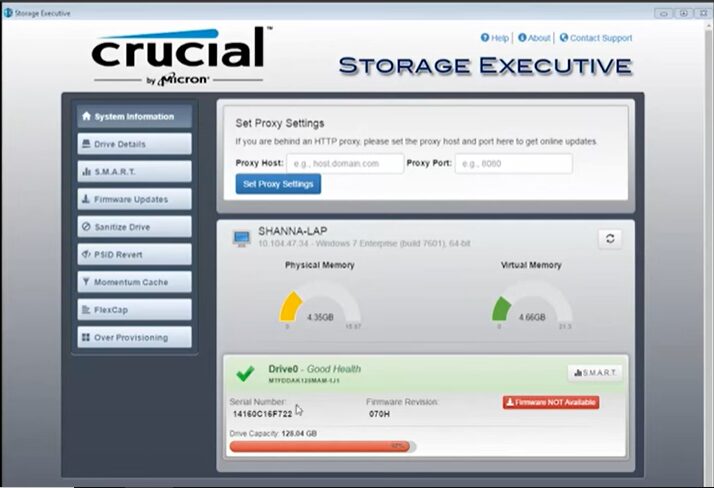
2. Lorsque votre SSD est détecté, cherchez dans les différents onglets pour trouver « Effacer » ou « Secure Erase ».
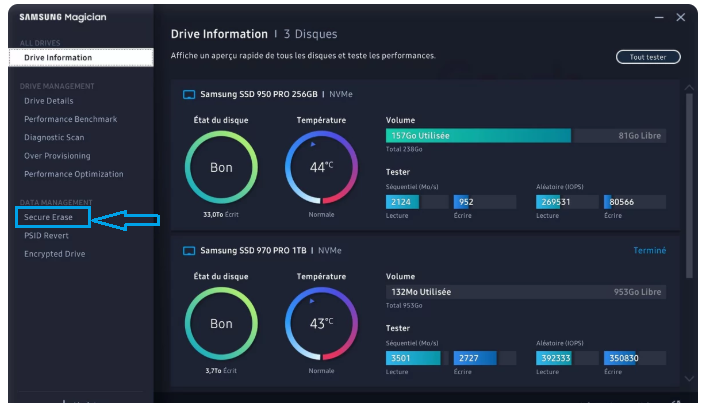
3. Procédez à l’effacement du disque ou partition en choisissant « Effacer le lecteur » selon votre logiciel.
4. Validez les avertissements s’il y en a et cliquez sur « OK » une fois l’effacement terminé.
👉 Si pour une raison quelconque de l’outil du fabricant ne fonctionne pas avec votre SSD ou que votre SSD ne dispose pas de logiciel dédié, utilisez le programme universel « Parted Magic » en suivant le guide 👇
Effacer complètement son SSD avec « Parted Magic »
« Parted Magic » fonctionne sous forme d’un live CD, et ne prend en charge que les SSD branchés directement au PC via un câble SATA ou un connecteur M.2. Ainsi, les disques externes connectés par USB ne sont pas pris en charge par cet outil.
Comme pour les autres programmes :
- Téléchargez la version gratuite de Parted Magic et lancez-le.
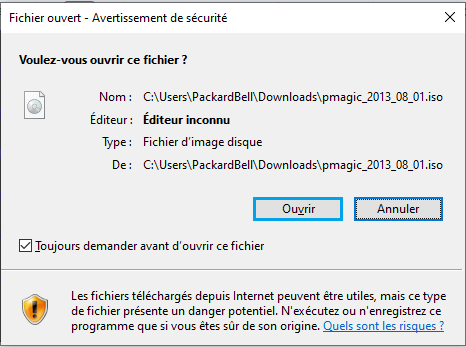
- Il faudra ouvrir le dossier et cliquer sur le fichier « pmagic_2013_08_01.iso » avec le bouton droit de la souris.
- Enfin, cliquez sur « Graver l’image disque ».
- Insérez un CD vierge puis cliquez sur « Graver ».
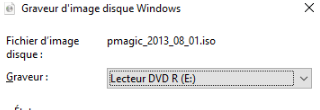
- Une fois l’opération terminée, cliquez sur « Fermer ».
- N’enlevez pas le CD du lecteur et redémarrez votre ordinateur. Puis, suivez les indications afin d’accéder au menu de boot. Vous aurez peut-être à modifier l’ordre de boot dans le BIOS de votre carte mère.
- Bootez sur le lecteur CD. Sélectionnez l’option « Default Settings » et validez.
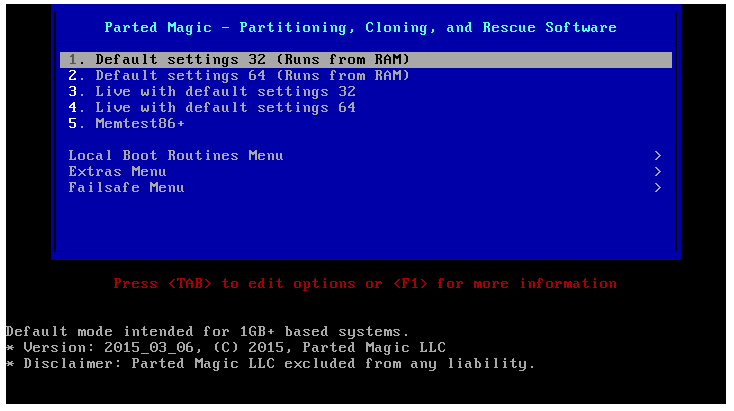
- Vous avez chargé le logiciel « Parted Magic » en mémoire.
- L’interface apparaît, vous pouvez valider et laisser le fuseau horaire tel quel.

- Cliquez sur « Menu » en bas à droite puis sur « System Tools » et enfin sur « Erase Disk ».
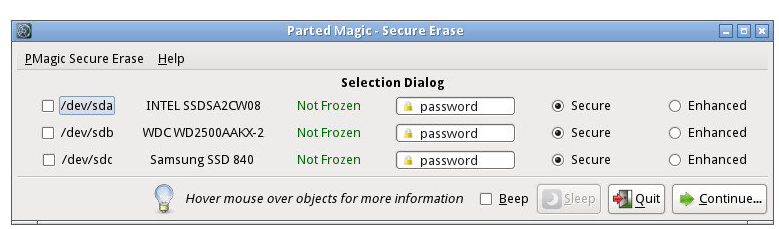
- Cliquez sur « Internal Secure Erase command writes zeroes to entire data area ».
- Cochez le SSD à effacer. En étant vigilant sur le nom du SSD et ne pas vous tromper puis validez.
- Laissez le mot de passe à NULL et validez par « OK ».
- Cliquez enfin sur « Yes » pour confirmer la suppression de données.E
- Évitez d’utiliser la méthode « Enhanced Secure Erase » car elle est moins compatible et choisissez plutôt la méthode standard qui est compatible avec plus de matériel.
- Le nettoyage sécurisé du SSD commence et peut durer 2 minutes environ.
- Lorsque le disque est effacé, un message apparaît, cliquez alors sur « Close ».
- Pour finir, cliquez sur « Menu », puis sur « Logout » et enfin sur « Turn Off Computer » pour arrêter le PC.✔️ Vous avez effacé votre SSD avec succès ✔️
Comment remettre à zéro un SSD grâce au BIOS ?
Effectivement, il est possible de formater le SSD dans le BIOS et d’en supprimer toutes les données, même le système d’exploitation, via le processus nommé « Effacement sécurisé ». Cette méthode est pour vous si vous êtes à l’aise avec le BIOS de votre machine.
L’effacement sécurisé du SSD via le BIOS permet donc d’effacer le SSD en toute sécurité, sans démarrer Windows.
Les étapes de cet exemple sont basées sur un BIOS UEFI, elles peuvent varier selon votre PC :
1. Redémarrez le PC et appuyez sur F1/F2 ou F8, touche « Suppr » pour accéder aux paramètres du BIOS.
2. Dans l’onglet « Principal », entrez dans « Résumé du système » et choisissez quel disque est votre lecteur SSD. Pour l’exemple, on prend le lecteur 1 comme disque cible.
3. Entrez dans l’onglet « Démarrage » et confirmez si le SSD est le lecteur de démarrage. Si oui, vous devez noter qu’une fois l’opération d’effacement exécutée, votre système d’exploitation sera effacé et vous devrez réinstaller le système d’exploitation.
4. Allez dans l’onglet « Sécurité » pour procéder à l’effacement sécurisé du SSD. Ensuite, cliquez sur « Mot de passe du disque dur », puis sur « Effacer les données du disque dur en toute sécurité ».
5. Sélectionnez « Utilisateur + Maître » pour configurer l’option d’effacement.
6. Entrez ensuite le mot de passe deux fois pour confirmer. Puis validez avec « Oui ».
7. Enregistrez les modifications puis quittez pour redémarrer votre PC. Accédez à nouveau aux paramètres du BIOS (en appuyant sur « F1/F2/F8 » ou « Suppr » pour y entrer).
8. Tapez le mot de passe lorsque le système vous demande d’accéder au lecteur interne.
9. L’ordinateur redémarre dans le BIOS, si ce n’est pas le cas, répétez les étapes.
10. Retournez dans « Sécurité » puis sur « Mot de passe du disque dur » et cliquez sur « Effacer les données du disque dur en toute sécurité ». Ici, cliquez sur « Effacer SSD les données ». (SSD étant le nom de votre disque SSD) puis sélectionnez « Oui » pour valider.
11. Une fenêtre de confirmation s’affiche, saisissez alors votre mot de passe et cliquez sur « Continuer » pour effacer votre SSD du BIOS.
💡 Attendez que la manip soit terminée car le système d’exploitation essaiera de démarrer sous Windows. Si le SSD effacé était le lecteur du système d’exploitation, alors le PC donne comme message : aucun système d’exploitation n’a été trouvé.
Pensez à réinstaller Windows ou tout autre OS sur votre SSD.
Conclusion
Effacer son SSD et en supprimer définitivement ses données n’est pas aussi simple que l’on pense. Maintenant, vous savez quels outils sont nécessaires pour vider complètement ce type de disque et surtout, de façon définitive.
Quelle que soit la méthode utilisée, vérifiez le résultat pour être sûr que l’opération a bien abouti.
Et vous, qu’avez-vous retrouvé dans votre SSD ? 🕸️ Dites-nous en commentaire ce qui a marché pour vous.









